win7電腦顯示語言欄具體操作方法
近幾日一些用戶總會詢問小編win7電腦中如何顯示語音欄?下文就為大伙帶來了win7電腦顯示語言欄的具體操作方法。

1、依次點擊開始---控制面板。如圖所示:
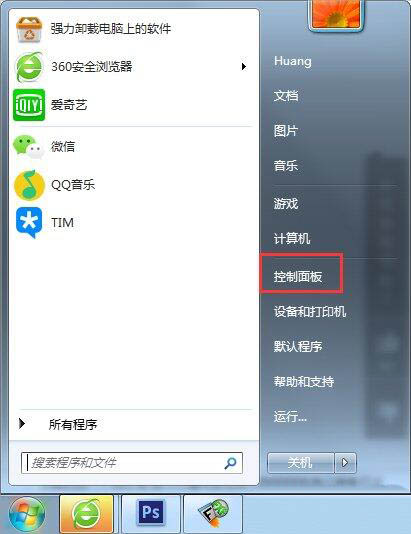
2、打開控制面板后找到[時鐘、言語和區域]------更改顯示語言。如圖所示:
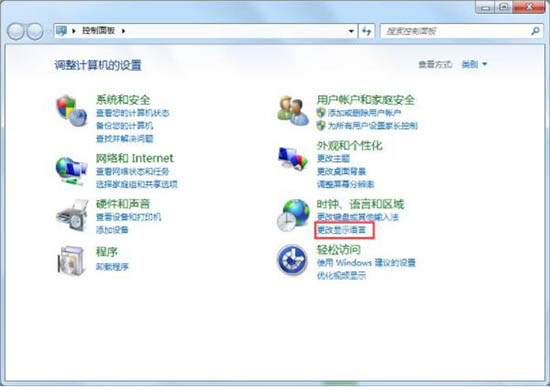
3、打開區域和語言屬性窗口后,單擊窗口中的[更改鍵盤]按鈕。如圖所示:
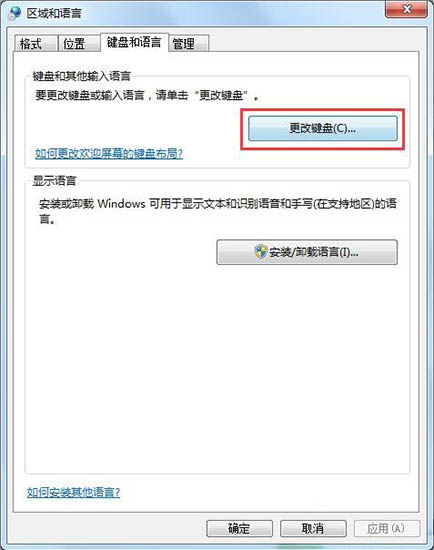
4、打開文本服務和輸入語言屬性窗口后,點擊切換到語言欄選項卡。如圖所示:
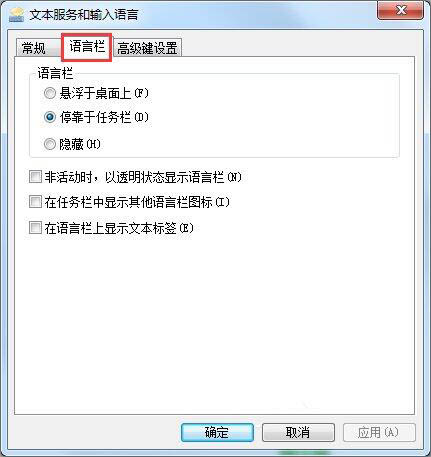
5、之后我們選擇“停靠于任務欄(D)”。如圖所示:
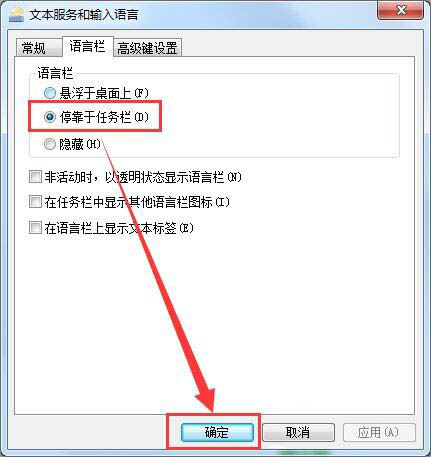
6、最后的效果。
方法二:
1、如果上面的操作方法還是顯示不出來。說明是ctfmon.exe程序沒有啟動,該程序為系統提供語音識別、手寫識別、鍵盤、翻譯和其它用戶輸入技術的支持。一般都是隨系統啟動的。如果沒有啟動可能是被殺毒軟件當做是病毒處理了。如圖所示:
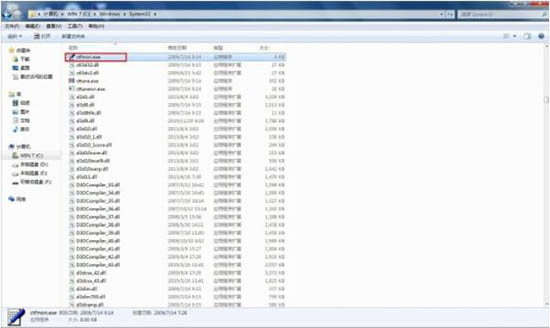
2、ctfmon.exe程序可以通過修改注冊表來讓它自動隨系統運行。依次點擊開始---運行----輸入[regedit]。如圖所示:
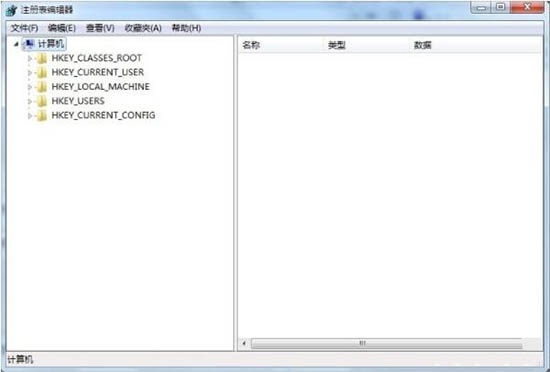
3、然后定位到HKEY_CURRENT_USERSoftwareMicrosoftWindowsCurrentVersionRun。如圖所示:
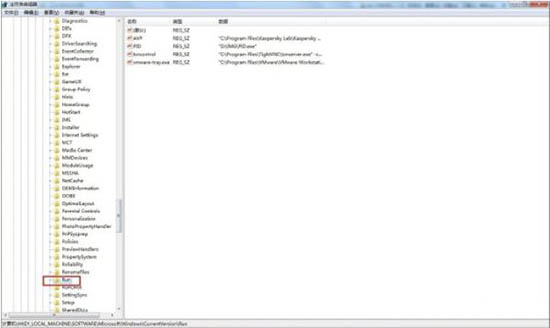
4、然后在窗口的右側新建名字為ctfmon.exe的字符串值,并將其值設置為“C:WINDOWSsystem32ctfmon.exe”。如圖所示:
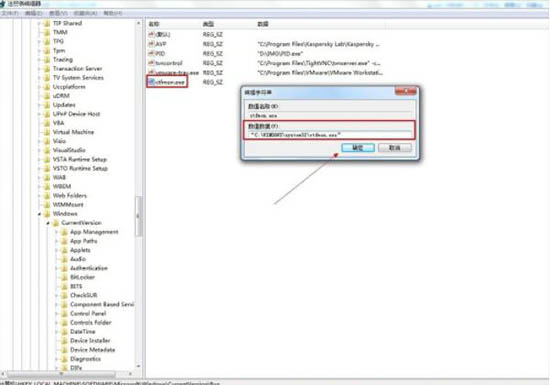
5、關閉注冊表編輯器,重啟計算機,再執行方法一就可以了。
按照上文分享的win7電腦顯示語言欄的具體操作方法,你們自己也趕緊去試試吧!
相關文章:

 網公網安備
網公網安備